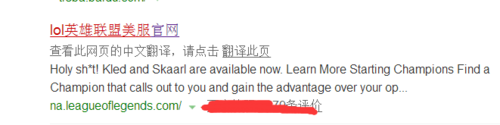macbookair双系统安装方法是什么?
提问者:jackyads | 浏览 次 | 提问时间:2016-11-26 | 回答数量:3
 你好,安装方法: 1、点击底部的launcher。 2、点击其他,打开boot camp助理。 3、勾选前面两个勾。 4、浏览到windows8系统镜像,并插入U盘(大于4G)...
你好,安装方法: 1、点击底部的launcher。 2、点击其他,打开boot camp助理。 3、勾选前面两个勾。 4、浏览到windows8系统镜像,并插入U盘(大于4G)...
已有3条答案
c_h_x丶
回答数:3805 | 被采纳数:1
2016-11-27 05:41:21
你好,安装方法:
1、点击底部的launcher。
2、点击其他,打开boot camp助理。
3、勾选前面两个勾。
4、浏览到windows8系统镜像,并插入U盘(大于4G)。
5、U盘刻录完成后再次打开boot camp助理,勾选第三个。
6、划分区域,至少20G空间,如果打算长期使用的,至少需要60G空间。
7、系统会自动引导进入U盘,在选择分区时点击驱动器选项。
8:选中bootcamp分区,点击格式化。
9、点击安装,等待文件复制完毕,就可以啦。
希望能帮到你
1、点击底部的launcher。
2、点击其他,打开boot camp助理。
3、勾选前面两个勾。
4、浏览到windows8系统镜像,并插入U盘(大于4G)。
5、U盘刻录完成后再次打开boot camp助理,勾选第三个。
6、划分区域,至少20G空间,如果打算长期使用的,至少需要60G空间。
7、系统会自动引导进入U盘,在选择分区时点击驱动器选项。
8:选中bootcamp分区,点击格式化。
9、点击安装,等待文件复制完毕,就可以啦。
希望能帮到你
赞 380
清の轩
回答数:17805 | 被采纳数:4
2016-11-27 07:58:36
第一步:把U盘做成一个系统盘!
第二步:设置检查bios,使U盘为第一启动项,重启自动安装系统!
开始制作U盘系统盘:使用UltraISO打开下载好的Win8消费者预览版ISO文件,点击启动--写入硬盘映像。
这时候弹出来一个小窗口,硬盘驱动器选择你的U盘(U盘至少得4GB以上的),写入方式选择USB-HDD+,点击写入,一般会提示要格式化这个U盘。快速格式化完成后继续写入就行,或者你先点击格式化,然后再写入,这里要注意的是一定要选对硬盘驱动器
希望对你有帮助!
第二步:设置检查bios,使U盘为第一启动项,重启自动安装系统!
开始制作U盘系统盘:使用UltraISO打开下载好的Win8消费者预览版ISO文件,点击启动--写入硬盘映像。
这时候弹出来一个小窗口,硬盘驱动器选择你的U盘(U盘至少得4GB以上的),写入方式选择USB-HDD+,点击写入,一般会提示要格式化这个U盘。快速格式化完成后继续写入就行,或者你先点击格式化,然后再写入,这里要注意的是一定要选对硬盘驱动器
希望对你有帮助!
赞 1780
洛圣都特工
回答数:23932 | 被采纳数:6
2016-11-29 12:05:44
1、首先在MAC系统里的“实用工具”中找到“Boot Camp 助理”程序图标,打开之后按照提示,在原mac分区中划分出一块空间创建windows分区,瓜分出来的分区只能用来装系统,即是说安装之后的windows只有一个C分区。分区大小根据自己的需要而定,一般来说,选择apple的产品,windows应该不需要经常利用的。
2、分区完之后Boot Camp助理会出现提示,插入XP或vista、win7的系统安装光盘。塞进光盘之后看见桌面会有光盘图标,说明系统已经认出了安装光盘(不能用ghost),之后重启,Boot Camp助理有重启选项。
3、重新启动后,macbook会自动进入windows安装界面,和PC安装系统没什么区别,唯一区别在于分区的地方。这个地方不出意外应该是显示出4个分区,一个是你的mac分区,一个是已经划分出来得Boot Camp也就是未来的windows分区,还有一个200M左右的小的未划分区域,注意这个千万不要删除或格式化,剩下的还有一个8M左右的未划分区域,在安装xp的时候也经常会出现这个情况,一般是系统的保留分区,不用管它。
4、选中分出来的Boot Camp分区直接格式化,不要删除。选择NTFS格式,兼容性更好。格式化完之后直接安装。
5、完全安装好windows之后,进入桌面后不要插任何usb设备,包括鼠标,键盘等外设将mac os系统恢复光盘放入光驱,安装从盘中读出来的Boot Camp软件,里面有mac book air设备的windows驱动软件,安装结束后重启。等到重启完后就可以使用了。
2、分区完之后Boot Camp助理会出现提示,插入XP或vista、win7的系统安装光盘。塞进光盘之后看见桌面会有光盘图标,说明系统已经认出了安装光盘(不能用ghost),之后重启,Boot Camp助理有重启选项。
3、重新启动后,macbook会自动进入windows安装界面,和PC安装系统没什么区别,唯一区别在于分区的地方。这个地方不出意外应该是显示出4个分区,一个是你的mac分区,一个是已经划分出来得Boot Camp也就是未来的windows分区,还有一个200M左右的小的未划分区域,注意这个千万不要删除或格式化,剩下的还有一个8M左右的未划分区域,在安装xp的时候也经常会出现这个情况,一般是系统的保留分区,不用管它。
4、选中分出来的Boot Camp分区直接格式化,不要删除。选择NTFS格式,兼容性更好。格式化完之后直接安装。
5、完全安装好windows之后,进入桌面后不要插任何usb设备,包括鼠标,键盘等外设将mac os系统恢复光盘放入光驱,安装从盘中读出来的Boot Camp软件,里面有mac book air设备的windows驱动软件,安装结束后重启。等到重启完后就可以使用了。
赞 2393
相关问题
解决方法
-
今天给大家带来如何在win7下安装xp系统;有什么办法安装双系统,让您轻松解决问题。 Virtual PC 是最新的虚拟化技术。您可以使用此技术在一台计算机上同时运行多个操作...
-
在win7系统下安装win10成双系统用什么方法,win7和win10双系统怎么切换?
今天给大家带来在win7系统下安装win10成双系统用什么方法,win7和win10双系统怎么切换?,让您轻松解决问题。如何在win7系统下安装win10成双系统?只要不把这两个...
-
macbookair/pro 怎样安装lol教程 macbookair/pro 安装lol的方法有
今天给大家带来macbookair/pro,怎样安装lol教程,macbookair/pro,安装lol的方法有,让您轻松解决问题。macbook本来就不是用来玩游戏的,但是难免有...
-
在网络上,电脑mac安装xp双系统的做法是再平常不过了。那么想要mac装winxp双系统的话,我们该怎么做呢?下面小编就跟大家说说mac上怎么装xp双系统。电脑系统下载推荐:精简版...
最新其他问答
- 1 抖音评语大全简短
- 2 抖音怎么获得元宝
- 3 抖音工会礼物优惠
- 4抖音发表评价好评
- 5抖音破五百播放后
- 6在抖音里开通抖音橱窗
- 7抖音评论怎么点开不了
- 8抖音买抖快手买什么
- 9延安有哪些抖音公会
- 10抖音勋章在哪设置的